
YouTube、毎日見てるのに「そんなことできるの!?」って驚いたこと、ありませんか?
実は、YouTubeにはほとんどの人が気づいていない“裏技”や“隠れ機能”がたくさんあります。
今回ご紹介するのは、知っていると視聴がもっと快適になる神機能10選。
動画の効率的な見方から、スマホでの便利テクニックまで、初心者にもわかりやすくまとめました!
見逃すと損するかも…(;^ω^)
①キーボードだけで操作できる便利ショートカット
まず最初に紹介するのは、マウスいらずで操作できるキーボードショートカット。
一部の上級ユーザーしか使っていないこの方法、実は覚えるのはとても簡単なんです。
⌨️ よく使うショートカット一覧
| キー | 内容 |
|---|---|
| K | 再生/一時停止(スペースキーでもOK) |
| J / L | 10秒戻る/進む |
| ← / → | 5秒戻る/進む |
| M | ミュート |
| F | フルスクリーン切り替え |
| 0~9 | 動画の0%~90%にジャンプ(例:5 = 再生位置50%) |
| ↑ / ↓ | 音量アップ/ダウン |
| Shift + N / P | 次/前の動画へスキップ |
💡 どんなときに便利?
- パソコンで作業しながら、手をマウスに移さずに操作できる
- 「ちょっと戻したい」「この先だけ見たい」が一瞬でできる
- ショート動画や解説動画をテンポよく視聴したいときに大活躍!
- 友達に自慢できるかも(笑)
✅ ワンポイント
YouTubeはプレミアム会員でなくても、この操作は完全無料で使えます。
一度覚えてしまえば、もうマウスに手を伸ばす時間がもったいなく感じるかもしれません。
②裏コマンドで再生速度を自由に調整する
YouTubeの再生速度って、実はキーボード操作でもサクッと変えられるのをご存じですか?
マウスで設定を開いて…なんてしなくても、ショートカットキーを使えば0.25倍〜2倍速まで自由自在!
⌨️ 操作方法(パソコン)
| キー操作 | 動作内容 |
|---|---|
| Shift + .(ピリオド) | 再生速度を1段階アップ |
| Shift + ,(カンマ) | 再生速度を1段階ダウン |
→ 速度の変化は、0.25倍 → 0.5倍 → 0.75倍 → 1倍(通常)→ 1.25倍…というふうに段階的に切り替わります。
📱 スマホでの再生速度変更方法
- 動画右上の「︙(縦の点3つ)」または「歯車マーク(⚙️)」をタップ
- 「再生速度」を選択
- 好きな速度(0.25~2倍)を選ぶ
💡 どんなときに便利?
- 長い動画を倍速でサクッと視聴したいとき
- 英語や専門用語が多い動画をスローでじっくり聞きたいとき
- テレビ感覚で“ながら再生”するときにも最適!
✅ ワンポイント
動画の種類に合わせて「この部分だけ倍速」「ここはスロー」と切り替えると、学習効率や作業効率が爆上がりします。
再生速度を変えるだけで、動画の価値も変わるかもしれません…!
③スマホでもバックグラウンド再生できる裏技(PremiumなしOK)
スマホでYouTubeを再生中に、
「音だけ聞きながら別のアプリを使いたい」「画面を消しても再生し続けたい」と思ったこと、ありませんか?
通常これができるのはYouTube Premium限定…ですが、
ちょっとした工夫で、無料でも“それっぽい使い方”ができちゃう裏技があるんです!
📱 iPhone編|Safariを使えば画面オフでも再生可能
- SafariでYouTube公式サイトを開く
※ アプリではなく「Safariブラウザ」で開いてください - 見たい動画を開いて、再生を開始
- アドレスバーの左端のアイコンをタップ→・・・をタップ「デスクトップ用Webサイト」をタップ
- 動画を再生してホーム画面にもどりコントロールセンターから「▶」で音声再生ができます。
🔊 この方法で、画面を消しても音声だけの再生が可能になります。
※SafariでYouTubeを検索してアクセスする時、アプリがインストールされてると自動的にアプリが開きます。その時は、検索結果のYouTubeリンクを長押しして「新規タブで開く」を選択。これでアプリに飛ばされずブラウザで開けます!
✅ ワンポイント
iosのバージョンによって多少やり方が異なります(;^ω^)
🤖 Android編|ブラウザアプリを使えば回避可能
- Google ChromeやFirefoxでYouTubeを開く
- メニューから「PC版サイトを表示」に切り替え
- 動画を再生して、ホームに戻る
- 通知バーから「再生」ボタンを押せば、音声再生が継続!
💡 どんなときに便利?
- 作業中に音声だけ聞きたい(BGM代わり・講義・ニュースなど)
- 画面をオフにして、バッテリー節約&誤タップ防止
- 「ながら聞き」でYouTubeの情報収集もできる!
✅ ワンポイント
この方法は「完璧な代用」とまではいきませんが、
「ながら再生」や「耳だけ視聴」には十分すぎるレベルです。
「実はYouTube Premiumじゃなくてもできる方法あるよ」って、友達に教えてあげると喜ばれるかも?(笑)
④区間リピートで特定の部分だけを繰り返す方法
「ここのセリフだけ繰り返し聞きたい」
「ダンスのこの振り付けだけ練習したい」
そんなときに便利なのが、区間リピート再生です。
YouTubeには標準で区間リピート機能はありませんが、無料ツールや拡張機能を使えば簡単に実現できます!

💻 パソコンで使うなら「Looper for YouTube」が神!
▶ 導入手順(Chromeブラウザ)
- Chromeウェブストアで「Looper for YouTube」と検索
- 拡張機能を追加(無料)
- YouTubeで動画を再生すると、再生画面の下に「Loop」ボタンが追加される
▶ 使い方
- 「Loop」ボタンをクリックすると、動画が自動で繰り返し再生
- 「再生開始位置」と「終了位置」を指定すれば、好きな区間だけリピート可能!
📱 スマホではどうする?
▶ 方法①:動画を画面録画し、プレーヤーでループ再生
- iPhoneやAndroidの画面収録機能を使って、繰り返したい部分を録画
- 録画したファイルを写真アプリやVLCプレイヤーなどで「ループ再生」
▶ 方法②:YouTubeの編集済み動画 or ループ専用サイトを利用
- 同じ区間をループする専用のYouTube動画を探す(もしくは自分で作成)
- または、「listenonrepeat.com」などのループサイトを活用
→ ただし一部広告が出るので注意
💡 どんなときに便利?
- 英語のリスニングやセリフ練習
- 音楽・楽器のフレーズ練習
- ダンス、体操など「見て覚える」系の練習に
- 解説の難しい部分だけを反復したいとき
✅ ワンポイント
「Looper for YouTube」は完全無料でシンプルに使える拡張機能。
特に語学学習やダンス動画の分析などに超おすすめ!
「この部分だけ見たいのに…」というモヤモヤが一発で解決しますよ✨
➡ Chromeウェブストアで「Looper for YouTube」と検索すると「Looper for YouTube」「Looper for Youtube 2.0」があります。
📌 拡張機能:「Looper for YouTube」がおすすめ
理由:
・使い方が簡単(動画の下にLoopボタンが出るだけ)
・数秒で設定できて、リピート学習にぴったり
⑤見たい動画だけに絞り込める!検索フィルタの活用法
「英語のショート動画だけ見たい」
「今日アップされた新しい解説だけ探したい」
YouTubeをよく使う人でも、検索フィルタを知らない人が意外と多いんです。
でもこの機能を使えば、大量の動画から“本当に見たいもの”だけをピンポイントで探せるようになります!
🔍 使い方は超かんたん!
- YouTubeで普通に検索ワードを入力(例:「iPhone 裏技」)
- 検索結果画面の上にある「フィルタ」をタップ(スマホなら右上にある三本線風のアイコン)
- 自分が絞り込みたい条件を選ぶだけ!
🎯 たとえば、こんなフィルタが使える!
| フィルタ項目 | 使いどころの例 |
|---|---|
| アップロード日(今日、今週、今月) | 最新情報や話題のネタを追いかけたいとき |
| 種類(動画、チャンネル、再生リスト) | チャンネル探しや解説動画の再確認に便利 |
| 時間(4分以内/20分以上) | ショート動画だけ・じっくり解説動画だけ見たいとき |
| 並び替え(関連性/視聴回数/評価順など) | 人気順・高評価順で“信頼できる動画”を探したいとき |
💡 実際によく使うシチュエーション
- 新しいガジェットのレビューを今日の投稿だけで探したい
- 「〇〇 解説」で10分以上のちゃんとした動画だけ見たい
- 「副業」など検索したときに、再生回数が多い順に並べたい
✅ ワンポイント
フィルタを使うことで、
「クリックしたけど期待はずれだった…」という無駄な時間が激減します。
時間の節約=人生の得!
検索にひと手間加えるだけで、見つけたい動画が最短で見つかるようになりますよ♪
⑥スマホで広告を減らして快適に観る裏技
YouTubeを見ていると……
- 「広告が長すぎてテンション下がる…」
- 「動画の途中でいきなりCM、集中できない!」
そんなあなたに朗報!
YouTube Premiumに加入しなくても、スマホで広告を“ほぼカット”する方法があります。
✅ 方法①:広告ブロック対応のブラウザを使う
▶ おすすめ:Brave Adblock(ブレイブ)ブラウザ
- iPhone/Androidどちらも無料で使える
- デフォルトで広告・トラッカーを自動ブロック
- YouTubeも快適に視聴できる!
やり方:
- App StoreやGoogle Playから「Brave Adblock」をインストール
- Braveで
https://www.youtube.comにアクセス - 普通に検索・再生すれば、広告が表示されずに動画スタート!
📌 補足:まれにYouTube側の仕様変更で広告が出ることもありますが、
→ その場合も従来のブラウザより広告数が圧倒的に少ないです!
✅ 方法②:動画を保存して後からオフライン再生(合法範囲)
- 解説動画・語学動画など一部クリエイターはダウンロードを許可している場合があります
- 「オフラインで見る」ボタンがあれば、広告なしで再生OK!
🛑 注意:アプリに広告ブロッカーを直接導入するのはNG
- App StoreやPlayストアにある一部アプリにはYouTubeの利用規約違反となるものも
- 安全に使いたいなら「Brave」のような合法・公式アプリがおすすめです
✅ ワンポイント
広告を完全にゼロにしたい場合は、やはりYouTube Premium(月額1,280円)が確実ですが、
「そこまでじゃないけど、できるだけ減らしたい…」という人にはBraveブラウザが最強コスパ!
⚠️ 注意:この広告ブロックは、YouTubeアプリでは使えません!
Braveアプリ内のブラウザから、Web版YouTube(https://www.youtube.com)にアクセスする必要があります。
一度使ってみると「もうアプリに戻れない…」という人も多いですよ♪
⑦通知なしでチャンネルを管理する“非公開登録”の裏技
YouTubeで「このチャンネルは見たいけど、通知はいらない…」
「登録してるのを人に見られたくない…」って思ったことありませんか?
実は、通知をオフにしたり、登録チャンネルを“非公開”にする方法があるんです!
✅ 方法①:通知を完全にオフにする
チャンネル登録時に自動でオンになる通知。
これ、手動で「通知なし」に変更できます!
▶ スマホ・PC共通:
- チャンネル登録後、ベル🔔マークをタップ
- 表示される選択肢から「🔕 通知しない」を選ぶ
📌 この設定で、そのチャンネルからの通知は一切届きません!
✅ 方法②:「登録しているチャンネル一覧」を非公開にする
YouTubeでは、他人からあなたの登録チャンネルが見られる設定になっている場合がありますが、これも非公開にできます!
▶ スマホからの手順(YouTubeアプリ)
- 右上の自分のアイコンをタップ
- 「設定」→「プライバシー」へ進む
- 「登録チャンネルを非公開にする」をオン
▶ パソコンからの手順
- YouTubeにログインした状態で、右上アイコン →「設定」
- 左メニュー「プライバシー」
- 「登録チャンネルを非公開にする」にチェックを入れる
💡 非公開にすると、他のユーザーがあなたのチャンネル登録リストを見ることはできません!
🎯 どんなときに使う?
- 趣味のチャンネル(ASMR/占い/Vlogなど)をこっそり楽しみたい
- ビジネス用アカウントで登録チャンネルを見せたくない
- おすすめ欄をカスタマイズしたいけど、通知は不要なとき
✅ ワンポイント
この設定を使えば、通知に邪魔されずにYouTubeライフをもっと快適に管理できます。
また、見られたくないチャンネル登録もプライバシー確保できるのは地味に嬉しいポイント✨
⑧間違って閉じた動画を一瞬で復元する方法(PC限定)
「さっきまで観てた動画、タブごと閉じちゃった…!」
実はこれ、YouTubeに限らず使える“PCの裏技”なんだけど、
ブラウザの機能で、最後に閉じたタブを一瞬で復活できちゃいます!
⌨️ これだけでOK!
💡 Ctrl + Shift + T(Windows/Chrome)
💡 Command + Shift + T(Mac/Safari/Chrome)
このショートカットを押すだけで――
直前に閉じたタブが復活!
もちろん、YouTubeもOKです♪
🧪 実際の使い方例
- YouTubeで面白い動画を見てたのに、うっかり×を押して閉じた
- ブラウザを再起動して、前に開いていた動画タブを再表示したい
- 「あ、戻りたい!」と思った瞬間にショートカットで即復元
→ こういうときにCtrl(またはCommand)+Shift+Tで即リカバリ可能です!
✅ 対応ブラウザ(2025年時点)
| ブラウザ | 対応 | 備考 |
|---|---|---|
| Google Chrome | ✅ 対応 | 最も安定して動作 |
| Microsoft Edge | ✅ 対応 | Chromeと同様の操作性 |
| Safari(Mac) | ✅ 対応 | Command + Shift + T |
| Firefox | ✅ 対応 | 履歴機能と連動、複数回押すと連続復元 |
💡 ワンポイント
このショートカット、何回も押すことで“過去に閉じた複数のタブ”も順番に復元できます!
つまり、連続で閉じた動画・記事・メモなど、すべて元通りにできちゃうんです✨
📌 注意点
- 「シークレットモード(プライベートブラウズ)」では使えません
- 再起動後は復元できない場合もあるので、こまめに復元しておくと安心です
🎉 まとめ:あなたのYouTubeが10倍快適になる!
これで【知らなきゃ損するYouTube裏技10選】すべて完了です!
💬 ※本記事は「初心者向け」の便利機能まとめです。
「え、これ知らなかった!」という方のお役に立てたら嬉しいです♪
もし知っていたら、ぜひ周りの人に教えてあげてください😊
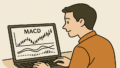

コメント